无论是在工作中,还是在生活中,我们接触最多的图片格式便是JPG图片格式。而现在很多的信息传输,也是通过JPG图片进行传输的,所以JPG图片转Word的问题也是在工作中避免不了的问题。那么我们应该怎样将JPG图片转Word呢?下面我们就一起来看一下吧。
步骤一:先在电脑上准备好一张带有文字的JPG图片,然后电脑百度搜索迅捷办公进入其官网,将迅捷OCR文字识别软件下载到电脑上。
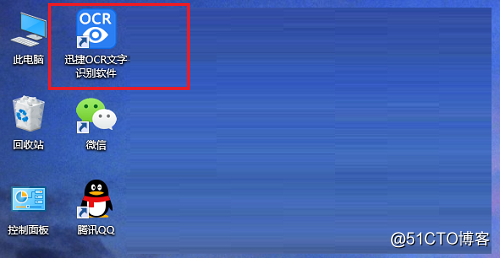
步骤二:软件下载好后,打开该软件会出现一个“添加文件”的选项,将准备好的JPG图片添加进来。
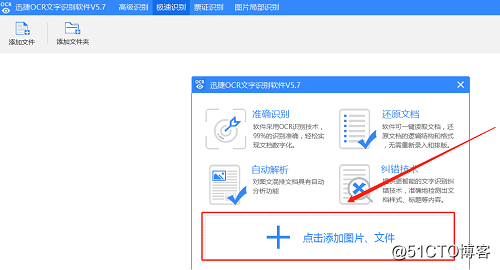
步骤三:JPG图片添加进来后,在图片的上方需要将上面的“识别格式”修改为doc格式的,图片的“识别效果”也是可以根据需要进行改动的。
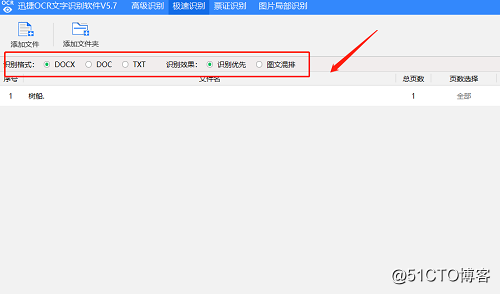
步骤四:同时在软件的左下角,还可以修改识别后的文件的“输出目录”。
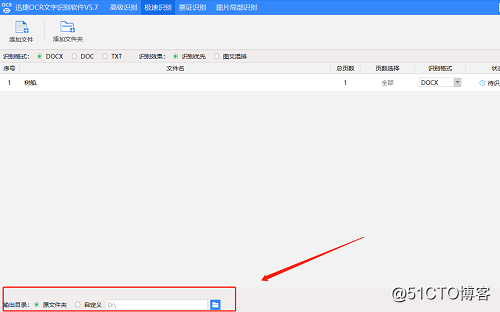
步骤五:输出目录修改好后,就可以点击“一键识别”按钮对JPG图片进行转换了。
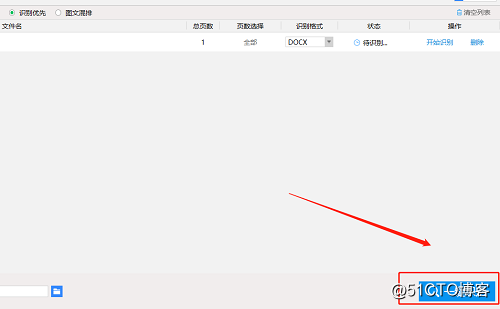
步骤六:转换时间会因文件的大小不同有所差异, 等待文件转换结束后,就可以点击查看文件按钮,对识别转换后的文件进行查看了。
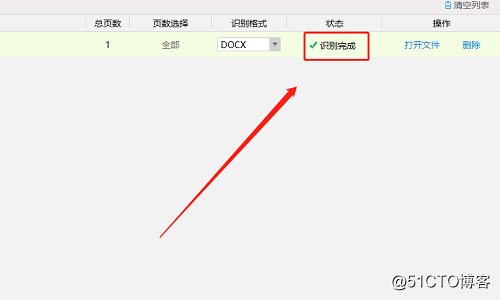
JPG图片怎么转换成Word的讲解到这里就结束了,操作简单,大家快去试试看吧。